192.168.0.1路由器登录管理指南
登录地址概述
192.168.0.1 是一个C类保留IP地址,常被用作路由器的登录管理后台地址。诸如腾达路由器、360路由器以及友讯路由器等品牌,均采用此地址作为其管理入口。用户只需通过浏览器访问 http://192.168.0.1,并输入正确的用户名和密码(或管理员密码),即可进入路由器的管理设置界面。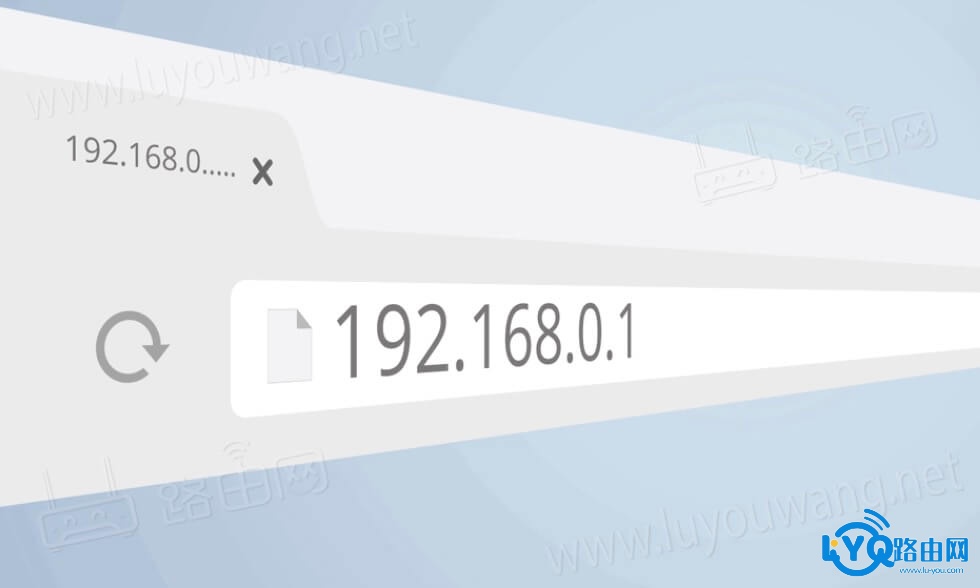
登录地址常见问题
许多用户在使用浏览器尝试打开 192.168.0.1 登录入口时,可能会遇到无法打开的情况。这通常是因为路由器的实际登录地址并非 192.168.0.1,因为不同品牌和型号的路由器登录地址可能各不相同。此外,用户还可能因输入错误的地址(如 192.168.01、192.1680.1 或 192.168.0.11)而导致无法打开登录页面。
确认路由器登录地址
使用 192.168.0.1 作为默认登录IP地址的路由器主要包括腾达、360和友讯等品牌。对于其他品牌的路由器,用户应查看路由器底部的铭牌标签,以获取正确的登录管理地址或管理网址(管理后台地址)。
192.168.0.1 登录入口打开方式
- 确认登录网址:
- 首先,需确定路由器的实际登录网址,该信息通常印在路由器底部的铭牌标签上。
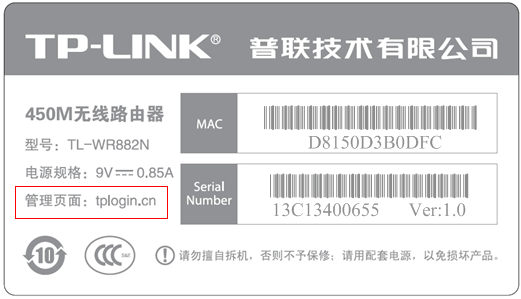
- 首先,需确定路由器的实际登录网址,该信息通常印在路由器底部的铭牌标签上。
- 手机连接WiFi:
- 对于手机用户,需先连接至路由器的无线WiFi信号。
- 输入登录地址:
- 打开手机浏览器,在地址栏中输入路由器的登录地址(如
192.168.0.1),然后点击“前往”或“回车”键以打开路由器登录页面。
- 打开手机浏览器,在地址栏中输入路由器的登录地址(如
- 输入管理员密码:
- 在登录页面中,输入正确的路由器管理员密码。部分路由器可能需要同时输入用户名和密码,这些信息通常也会标注在路由器的铭牌上。
- 进入管理后台:
- 成功登录后,即可进入路由器的管理后台界面,对路由器进行配置和设置,如修改无线WiFi密码。只需在界面中找到“无线设置”或“WiFi设置”选项,即可进行相应修改。
不同品牌路由器登录地址参考
- 腾达路由器、360路由器、友讯路由器:
192.168.0.1 - 普联(TP-LINK):
tplogin.cn - 水星路由器:
melogin.cn - 华硕路由器:
router.asus.com - 网件路由器:
192.168.1.1或routerlogin.net - 领势(Linksys):
192.168.1.1或www.linksyssmartwifi.com - 磊科(Netcore):
192.168.1.1或leike.cc - 迅捷路由器:
192.168.1.1或falogin.cn - 小米路由器:
192.168.31.1或miwifi.com - 华为路由器:
192.168.3.1(无特定域名网址登录入口)
用户在进行路由器管理时,务必确认输入的登录IP地址和域名网址正确无误,以免导致无法登录或配置错误。








 陕公网安备41159202000202号
陕公网安备41159202000202号